기기에 맞는 최고의 화면 시간 암호 제거 도구를 선택하는 방법
Apple의 스크린 타임은 iPhone, iPad, iPod touch 또는 Mac 사용 시간을 추적하는 데 도움이 됩니다. 앱 사용 시간 제한이 종료되었을 때 다른 사람이 설정을 변경하거나 사용 시간을 늘리지 못하도록 암호를 설정할 수 있지만, 많은 사람들이 스크린 타임 암호를 잊어버립니다.
이런 일이 발생하면 이를 수정하는 가장 쉬운 방법은 다음을 사용하는 것입니다. 화면 시간 암호 제거기. 빠르고 간편하게 비밀번호를 제거할 수 있도록 도와줍니다. 다섯 가지 유용한 도구를 소개합니다!
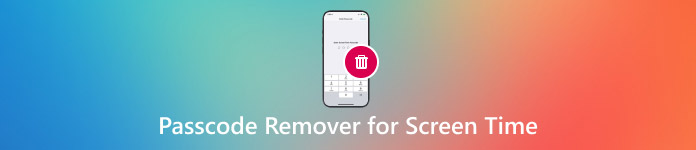
1부: 화면 시간을 위한 최고의 암호 제거 도구 5가지
가끔 화면 시간 암호를 잊어버려 iPhone이나 iPad를 제대로 사용하기 어려워지는 경우가 있습니다. 다행히 화면 시간 암호를 제거하거나 잠금 해제하는 데 도움이 되는 도구가 있습니다. 이러한 암호 제거 도구는 빠르게 작동하며 데이터를 안전하게 보호합니다. 이 문제를 해결하는 데 도움이 되는 다섯 가지 간단한 도구를 소개합니다!
도구 1: imyPass iPassGo(최고 추천)
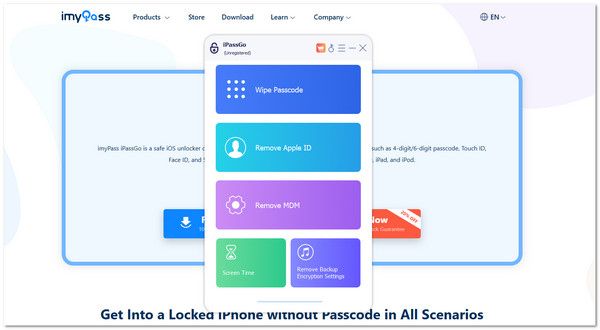
화면 시간 암호를 잊어버리고 끌 수 없는 경우 imyPass 아이패스고 도움이 될 수 있습니다. 이 화면 시간 암호 제거기는 암호 없이 화면 시간 제한을 해제하려는 사용자를 위한 것입니다. 화면 시간 암호를 잊어버린 경우에도 암호를 변경할 수 있습니다. 이전 암호를 몰라도 작동합니다. 데이터 손실도 발생하지 않습니다. 하지만 한 가지 명심해야 할 점은 이 도구를 사용하기 전에 나의 찾기 기능을 꺼야 한다는 것입니다. 이는 도구가 제대로 작동하기 위해 필수적입니다.
지원되는 시스템: Windows(11/10/8/7) 및 macOS(macOS 26 포함)
지원 기기: 모든 iPhone 모델(iPhone 17 포함) 및 모든 iPad 및 iPod Touch 모델
호환되는 iOS 버전: iOS 26부터 iOS 7 및 iPadOS 26까지 포함
가격 계획:
• 무료 버전
• 6개 기기의 경우 $29.96/월
• $59.96 평생 사용 가능한 일회용 (6개 장치)
도구 2: Tenorshare 4uKey
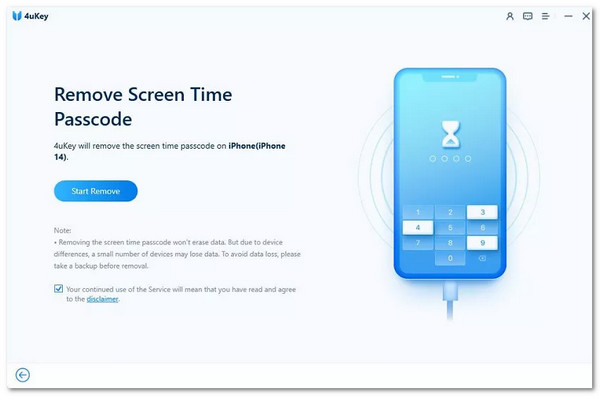
Tenorshare 4uKey는 스크린 타임 암호를 잊어버려 빠르게 삭제하고 싶을 때 매우 유용합니다. iTunes나 iCloud가 없어도 작동합니다. 이 도구는 데이터를 안전하게 보호하고 기기 잠금을 해제하는 데 도움을 줍니다. 사용하기 쉽고 거의 모든 iPhone이나 iPad에서 작동하기 때문에 많은 사람들이 선택합니다.
지원되는 시스템: Windows 7~11 및 macOS 10.13 이상
지원 기기: 모든 iPhone, iPad 및 iPod
호환되는 iOS 버전: iOS 7에서 iOS 17로
가격 계획:
• $35.95/월 (한 기기당)
• $39.95/년(1개 기기)
• $59.95 평생 사용 가능(5개 장치)
도구 3: Dr.Fone - 화면 잠금 해제
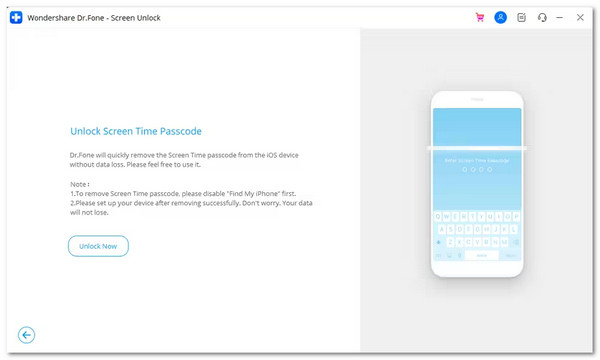
Dr.Fone - 화면 잠금 해제는 휴대폰을 열거나 화면 시간 제한을 해제할 수 없는 사람들을 위한 화면 시간 암호 찾기 도구입니다. 단 하나의 문제뿐만 아니라 다양한 문제를 해결해 줍니다. 화면이 깨졌거나 휴대폰 암호를 잊어버린 경우에도 유용합니다. 이 도구는 iPhone과 iPad에서 잘 작동하며 초보자도 쉽게 사용할 수 있습니다.
지원되는 시스템: Windows 7~11 및 macOS 10.13 이상
지원 기기: 아이폰, 아이패드, 아이팟
호환되는 iOS 버전: iOS 7에서 iOS 17로
가격 계획:
• $39.95/년(1개 기기)
• 5개 기기의 경우 $59.95/년
• $69.95 평생 (1개 기기)
도구 4: iMyFone LockWiper
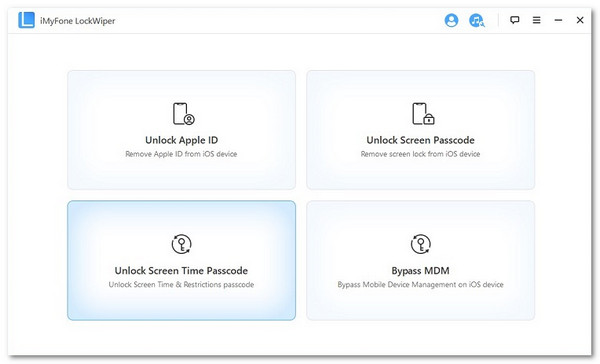
iMyFone LockWiper는 기억나지 않는 암호 때문에 곤란할 때 유용합니다. 화면 시간 암호, 화면 잠금, 심지어 Apple ID까지 제거할 수 있습니다. 화면이 깨져도 작동합니다. Apple ID 비밀번호를 몰라도 작동합니다. 속도가 빠르고 다양한 iOS 기기(신규 및 기존 기기 포함)에서 작동합니다.
지원되는 시스템: Windows 7~11 및 macOS 10.11~14
지원 기기: 모든 iPhone, iPad 및 iPod
호환되는 iOS 버전: iOS 7에서 iOS 17로
가격 계획:
• $39.95/월 (1개 기기)
• $59.95/년 (1개 기기)
• 5개 기기에 대한 $69.95 수명
도구 5: Apple 공식 복구 방법
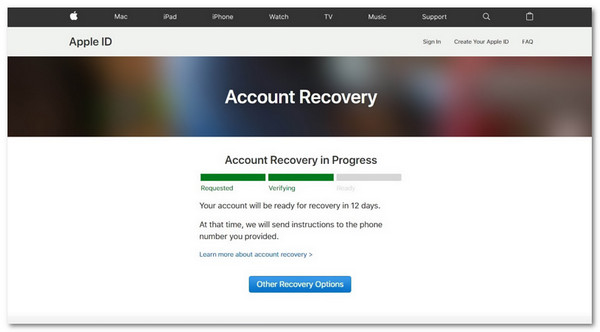
Apple은 스크린 타임 암호를 제거하는 무료 방법을 제공합니다. 하지만 이 방법은 Apple ID를 알고 있는 경우에만 가능합니다. 기기를 재설정해야 하며, 모든 데이터가 삭제됩니다. 가장 쉬운 방법은 아니지만 안전하고 추가 도구가 필요하지 않습니다. 이미 데이터를 백업해 둔 사용자에게 가장 좋습니다.
지원되는 시스템: macOS(Catalina 이상을 사용하는 경우 Finder) 및 Windows(iTunes 포함)
지원 기기: 모든 iPhone, iPad 및 iPod
호환되는 iOS 버전: iOS 7 이상
가격 계획: 100% 무료(하지만 모든 내용이 삭제됨)
2부: 올바른 화면 시간 암호 제거 도구를 선택하는 방법
적합한 스크린 타임 암호 제거 도구를 고르는 것은 까다로울 수 있습니다. 어떤 도구들은 비슷해 보이지만 사실은 그렇지 않습니다. 어떤 사람에게 효과적인 도구가 다른 사람에게는 효과적이지 않을 수도 있습니다. 따라서 선택하기 전에 몇 가지 중요한 사항을 꼭 확인해야 합니다. 자신에게 가장 적합한 도구를 선택하는 데 도움이 되는 간단한 가이드를 소개합니다.
1. 기기 및 iOS 지원 확인
모든 도구가 모든 iPhone, iPad 또는 iOS 버전에서 작동하는 것은 아닙니다.
• 기기에서 어떤 iOS를 사용하는지 살펴보세요.
• 일부 도구는 iOS 16에서만 작동하지만, 다른 도구는 iOS 17에서 작동합니다.
• 제거 도구가 해당 휴대폰 또는 태블릿 모델을 지원하는지 확인하세요.
새 기기라면 오래된 도구를 선택하지 마세요.
2. Apple ID가 필요한지 확인하세요
일부 삭제 프로그램은 Apple ID 비밀번호를 요구하지만, 그렇지 않은 프로그램도 있습니다.
• 당신이라면 Apple ID를 잊어버리셨나요?, 필요하지 않은 것을 하나 선택하세요.
• Apple ID를 기억하고 있다면 Apple의 방법도 효과가 있습니다.
항상 가장 안전한 방법을 먼저 선택하세요. 그래도 안 되면 도구를 사용해 보세요.
3. 사용 편의성
일부 도구는 단계가 너무 많은 반면, 다른 도구는 간단하고 클릭 기반입니다.
• 레이아웃이 깔끔하고 단계가 적은 것을 선택하세요.
• 사용자 리뷰를 읽어보거나 짧은 가이드나 비디오가 있는지 확인하세요.
너무 어려워 보인다면, 실제로는 너무 어려울 수도 있습니다.
4. 가격 및 기능
가장 싼 것만 고르지 마세요. 무엇을 제공하는지 살펴보세요.
• 일부 도구는 비용이 더 많이 들지만 더 많은 옵션을 제공합니다.
• 더 저렴하지만 화면 시간만 제거하는 방법도 있습니다.
• 일부는 당신을 허용합니다 Apple ID 잠금 해제, 잠금 화면 등.
가격에 맞는 필요한 것을 구입하는지 확인하세요.
5. 안전과 신뢰
해당 도구가 실제 회사의 제품인지 항상 확인하세요.
• 안전한 웹사이트를 찾으세요(https로 시작).
• 실제로 사용한 사람들의 실제 리뷰를 읽어보세요.
• 불법적인 사이트에서 다운로드하지 마세요.
신뢰할 수 있는 회사의 도구만 사용하세요.
3부: 단계별: 화면 시간 암호 제거기 사용
화면 시간 암호를 잊어버린 경우 다음과 같은 화면 시간 암호 제거 도구를 사용하세요. imyPass 아이패스고 빠르게 해결하는 데 도움이 될 수 있습니다. 컴퓨터와 휴대폰에서 간단한 단계를 따라 비밀번호를 안전하게 제거하거나 변경하세요.
공식 사이트에서 imyPass iPassGo를 다운로드하여 설치하세요. 설치가 완료되면 프로그램을 열고 다음을 클릭하세요. 상영 시간 메인 화면에서.
USB 케이블을 사용하여 iPhone 또는 iPad를 컴퓨터에 연결하세요. iPhone에서 이 컴퓨터를 신뢰하세요. 잠시만 기다려 주세요. 도구에 기기 정보가 표시됩니다. 정보가 올바른지 확인하세요. 정보가 맞으면 클릭하세요. 시작 다시.
iPhone이 iOS 12 이상을 사용하고 내 iPhone 찾기가 꺼져 있는 경우, 해당 프로그램은 화면 시간 암호를 즉시 제거합니다.
iOS 11 이하 버전을 사용하는 기기에서는 iTunes 백업을 확인합니다. 백업이 암호화되지 않은 경우, iTunes 백업이 기존 제한 암호를 찾아줍니다. 암호화된 경우, iTunes 백업 암호를 입력해야 백업을 진행할 수 있습니다.
잠시 기다리면 화면 시간 암호가 사라집니다. 이제 다음으로 돌아가세요. 설정 > 화면 시간 iPhone이나 iPad에서 사용하세요. 기기를 제한 없이 사용할 수 있습니다!
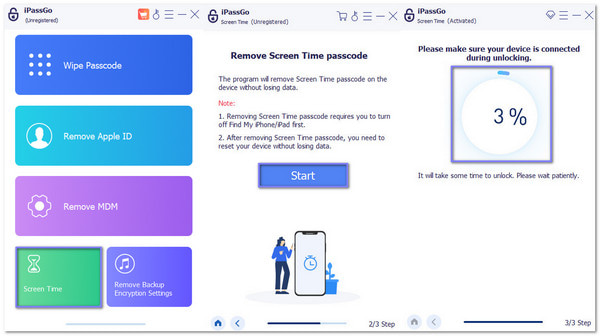
결론
다섯 가지 큰 것이 있습니다 화면 시간 암호 제거기 선택할 수 있습니다. 어떤 것을 선택해야 할지 확실하지 않으면 imyPass 아이패스고 현명한 선택입니다. 잘 작동하고, 사용하기 쉬우며, 혼란스럽지 않습니다.
어떤 도구를 선택하든 자신의 필요에 맞는지 확인하세요. 시간을 들여 수리를 완료하면 기기를 다시 자유롭게 사용할 수 있습니다.
핫 솔루션
-
iOS 잠금 해제
-
iOS 팁
-
안드로이드 잠금해제
-
윈도우 비밀번호

